Vad ska du göra om musik inte kan spelas på iPhone?
iPhone är mer än ett kommunikationsverktyg, utan också en suverän mediaspelare för underhållning. Eftersom iPhone stöder de vanligaste ljudformaten, inklusive förlustfria FLAC-ljud nu. De flesta iPhone-användare använder sin iPhone för att lyssna på högkvalitativ musik. Det borde vara en frustrerande upplevelse när musiken inte spelas på iPhone.
Varför spelar iPhone inte upp musik? För att lösa problemet måste du först hitta problemen. Är det ett problem med musiken eller iPhone-komponenten? Om din iPhone har samma problem, följ bara upp artikeln för att bli av med problemet steg-för-steg nu.
Finns det någon metod för att fixa att iPhone inte spelar musik utan att radera allt innehåll eller inställningar? Om all din musik inte kan spelas på din iPhone, kanske det är något fel på ditt iOS-system eller standardmusikappen. iOS-systemåterställning är den ultimata lösningen du måste ta hänsyn till.

Nedladdningar
Aiseesoft iOS-systemåterställning
100 % säker. Inga annonser.
100 % säker. Inga annonser.
steg 1Starta iOS-systemåterställning.
Ladda ner och installera den senaste versionen av iOS System Recovery, du kan starta programmet för att fixa musik som inte spelas på iPhone. Anslut din iPhone till din dator med en USB-kabel. Välj "iOS System Recovery".

steg 2Du kan kontrollera alla onormala problem som den här programvaran kan fixa. Klicka bara på "Start" för att fortsätta.

Se till att du har installerat den senaste iTunesen för att skanna och hitta problemen för iPhone kommer inte att spela musik.
steg 3Välj fixläget från "Avancerat läge" eller "Standardläge" och sedan kommer den grundläggande informationen på din iPhone att visas. Klicka på "Optimera" för att fortsätta nästa steg.
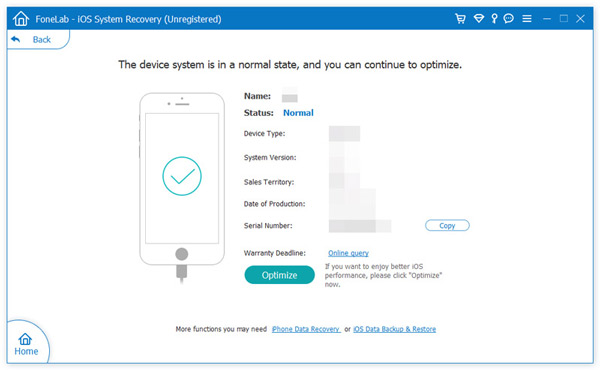
steg 4I det här steget kommer du att se iOS-informationen inklusive modell, typ och kategori. Ändra bara det id det är inte korrekt. Välj sedan den iOS-version som du vill att din iOS-enhet ska uppdatera eller nedgradera. Klicka på "Nästa" för att börja fixa iOS-systemet.
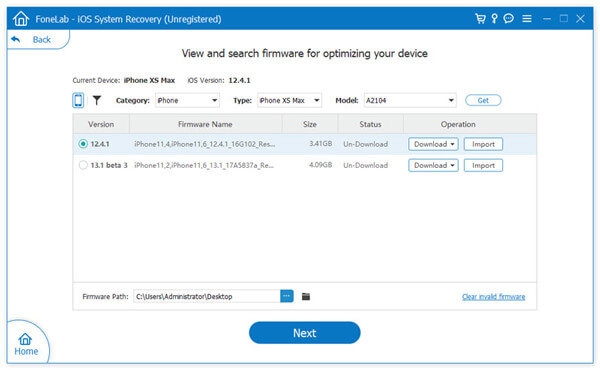
Om musikappens tidslinje visar tiden som förflutit normalt när du spelar musik, men det inte finns något ljud i högtalaren eller headseten, bör du först kontrollera volyminställningarna på din iPhone.
steg 1Kontrollera om "Mute"-knappen är på eller inte. Om den är på, stäng av den för att se om det finns ljud eller inte.
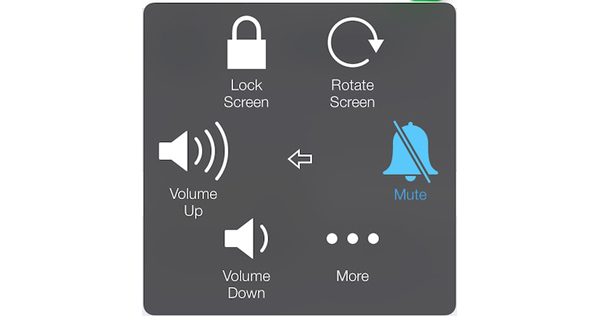
steg 2Öka mediavolymen. Du kan också justera volymen på musiken för att se om musik spelas på iPhone nu.
Apple fortsätter att uppgradera iOS för att lägga till några nya funktioner. Det förlustfria FLAC-formatet stöds på iOS 11 och senare versioner. När det gäller fallet kommer FLAC-musikfiler inte att spelas på iPhone med iOS 10 eller tidigare versioner.
steg 1Se till att du har en säkerhetskopia för iPhone på iTunes eller iCloud. Gå till "Inställningar" > "Allmänt" > "Programuppdatering", du kan kontrollera den senaste iOS-versionen.
steg 2Klicka på "Ladda ner och installera", du kan installera den senaste iOS-versionen. Ange lösenordet och tryck på "Godkänn villkoren". Efter det bekräfta att du installerar iOS-versionen.
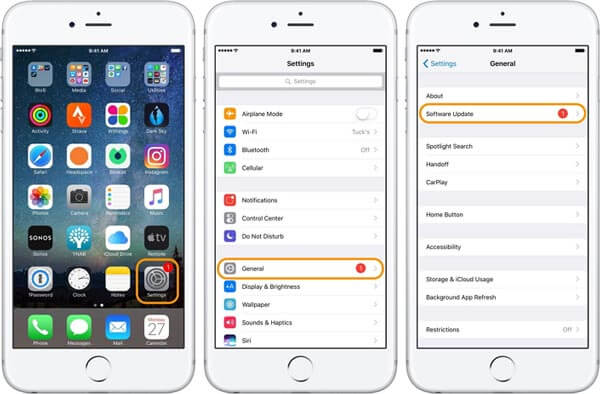
steg 3När du startar om iPhone med den senaste versionen kan du kontrollera om problemet har åtgärdats.
Ta bara FLAC-format till exempel igen. Om du använder iPhone 6s eller äldre iPhones kan systemets standardmusikspelare inte spela upp FLAC-ljud. Men du kan installera en kraftfull musikspelare från tredje part från App Store för att spela den här typen av musik.
Cesium är en av de rekommenderade mediespelarna som musik inte kan spela på iPhone, du kan ladda ner programmet från Apple Store för att spela upp de flesta ljudformaten.
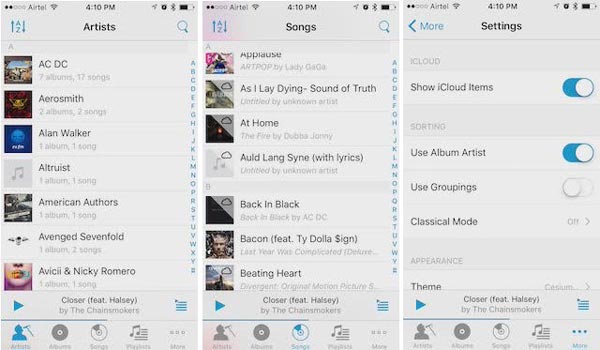
Om din musik är det format som iPhone inte stöder, kommer din iPhone inte att spela musiken, som APE och WMA. Du måste konvertera musiken till det kompatibla formatet. Vanligtvis kan du konvertera musiken till MP3 eller andra format som iPhone kan spela och sedan synkronisera den konverterade musiken till din iPhone.
iPhone stöder följande musikformat: AIFF, WAV, AAX, AAX+, AA, MP3, MP3 VBR, ALAC, AAC, skyddad AAC och HE-AAC.
När du vill konvertera musiken till önskad iPhone med hög kvalitet, Aiseesoft Free Video Converter är en rekommenderad mediakonverterare. Den stöder mer än 300 videoformat och enhetstyper. Dessutom kan du också hitta flera redigeringsverktyg tillgängliga i det kostnadsfria programmet.
100 % säker. Inga annonser.
100 % säker. Inga annonser.
Synkroniseringsproblem med iTunes kan orsaka problemet att musik inte spelas på iPhone. De möjliga orsakerna till detta problem kan vara:
Om synkroniseringsproblemet inträffar kan din iPhone inte spela upp musiken och du får ett meddelande: "Artikel inte tillgänglig! Det här objektet kan inte spelas."
För att lösa detta problem kan du uppdatera iTunes till den senaste versionen om den inte är det, förnya ditt iTunes-bibliotek och synkronisera om din iPhone.
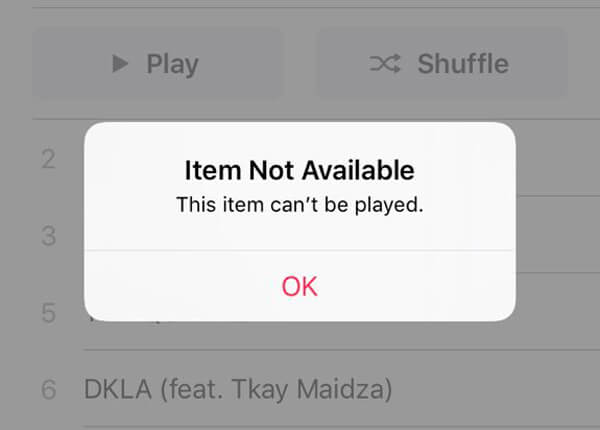
iTunes kan glömma att din musik faktiskt är auktoriserad av någon okänd anledning. Så du kan uppdatera tillståndet för att fixa musik som inte spelas på iPhone.
För att uppdatera auktoriseringen kan du starta iTunes, klicka på menyn "Konto", välj "Auktorisering" och klicka på alternativet "Auktorisera den här datorn". Sedan måste du klicka på "Auktorisera den här datorn" för att bekräfta åtgärden.
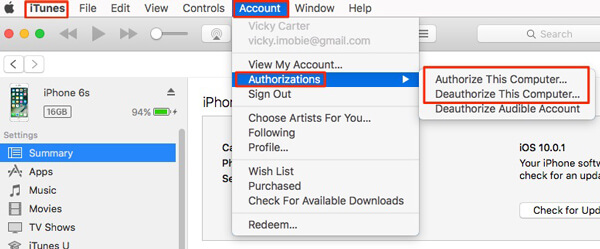
Om dina iTunes-problem inte löses, eller om det finns några upphovsrättsproblem med musikfilen, kan du prova iTunes-alternativ för att synkronisera musiken på din iPhone, Aiseesoft MobieSync bör vara ett professionellt program för att synkronisera iOS-filer mellan iPhone/iPad/iPod och dator.
Det kan överföra foton, videor, musikfiler, kontakter, meddelanden och fler andra filer utan begränsningar. Dessutom kan du hitta HEIC-omvandlare, ringsignaltillverkare och mer från programmet.
100 % säker. Inga annonser.
Om du håller iPhone igång i flera månader utan omstart eller omstart, har en hel del restdata producerats på din iPhone och vissa fel kan orsakas i vissa appar.
Musikspelaren på iPhone kanske inte spelar musikfilen. Så att starta om din iPhone för att återställa konfigurationen av din iPhone kan fixa musik som inte spelas på iPhone.
För att göra en helt ny konfiguration för all hårdvara och mjukvara på din iPhone, föreslår vi att du stänger av din iPhone ett tag och startar den igen för att se om din iPhone kan spela musiken eller inte.
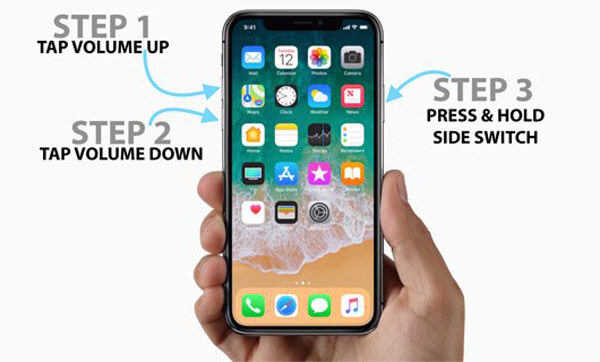
Om du har provat alla metoderna ovan, men din iPhone fortfarande inte spelar musik, kan du återställa alla inställningar på din iPhone. Det betyder att alla dina inställningar på din iPhone kommer att gå tillbaka till standardinställningarna dagen då du började använda den. Alla dina konton, meddelanden, kontakter, samtalsloggar, bilder, videor och musik kommer att försvinna.
För att återställa alla inställningar på din iPhone kan du gå till "Inställningar" > "Allmänt" > "Återställ" > "Återställ alla inställningar".
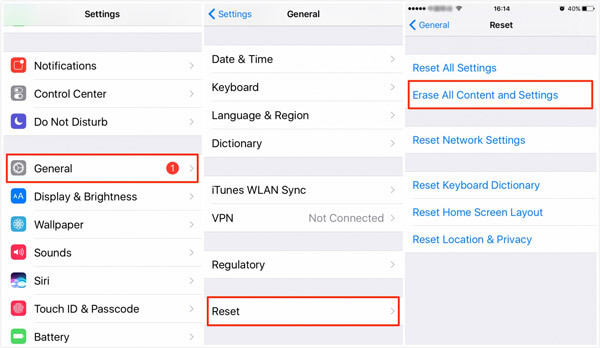
Om du måste återställa din iPhone är det bättre att säkerhetskopiera dina data i förväg, så att du kan få tillbaka dina data efter återställning. Vi rekommenderar en lättanvänd IOS Data Backup & Restore för att säkerhetskopiera viktiga filer i förväg.
100 % säker. Inga annonser.
100 % säker. Inga annonser.
Slutsats
För att fixa iPhone kommer inte att spela musik, måste du hitta problemen i förväg. iTunes, videoformat, musikapp, även systemet kan orsaka problemet. Du måste kontrollera lösningarna en och en för att lösa problemet. Om du har några andra bra lösningar för att fixa musik som inte spelas på iPhone, kan du gärna diskutera den med oss.

Fixa ditt iOS-system till det normala i olika problem som att fastna i DFU-läge, återställningsläge, hörlurarläge, Apple-logotyp, etc. till det normala utan dataförlust.
100 % säker. Inga annonser.
100 % säker. Inga annonser.